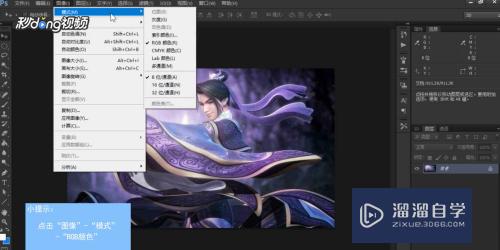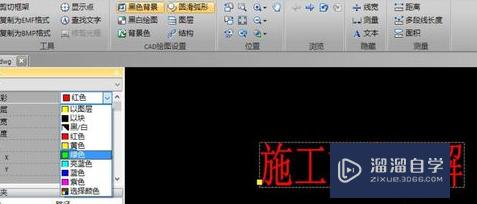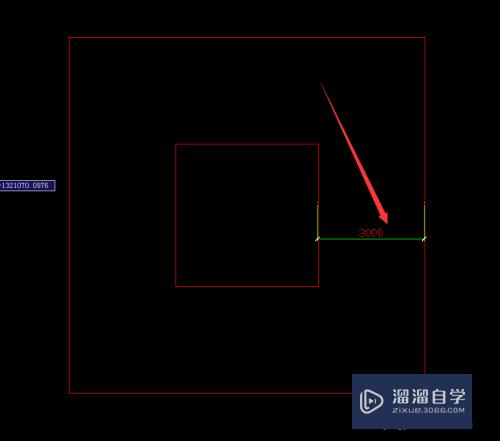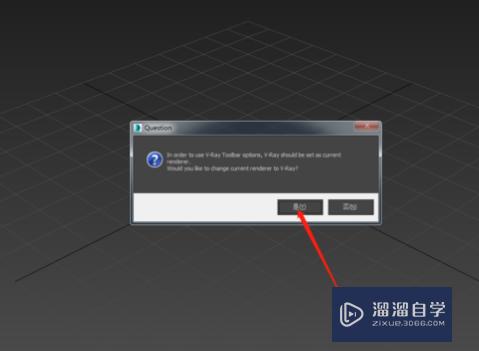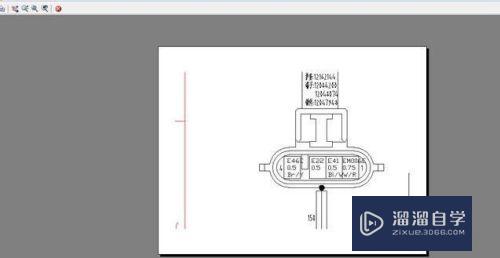C4D怎么用斜切工具制作模型(c4d 斜切)优质
C4D是目前突破性的三维制作软件。制作斜切模型的时候。虽有很多中方法。但是有专门的斜切工具效果。使用它可以快速来完成模型制作。那么下面一起来看看C4D怎么用斜切工具制作模型吧!
工具/软件
硬件型号:小新Pro14
系统版本:Windows7
所需软件:C4D R19
方法/步骤
第1步
如图。创建的斜切模型只是一个空空的框架。所以他需要模型来搭配使用
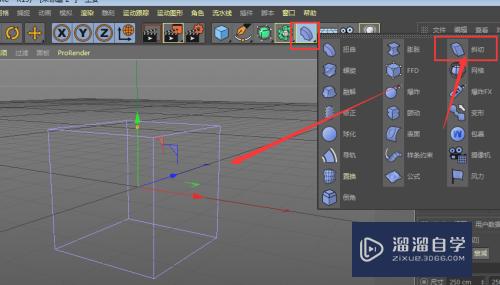
第2步
如图创建立方体模型。然后将斜切放到下面图层中。再调节他的弧度属性就可以直接作出斜切的立体模型效果图了。如图所示

第3步
如图。在属性中有一个弯曲的属性。这个弯曲属性是需要模型的分段数量来调节的。如果模型的分段数量不够则也不会有很大的变化

第4步
当将模型的Y轴分段数量增加增大后。模型就会根据调节的弧度产生相应的变化。如图所示

第5步
将分段数值调节后。再继续回到斜切属性中。调整角度大小来得到模型效果

第6步
还可以调节斜切面积大小以及立体模型大小来得到各种不同的形状模型。

以上关于“C4D怎么用斜切工具制作模型(c4d 斜切)”的内容小渲今天就介绍到这里。希望这篇文章能够帮助到小伙伴们解决问题。如果觉得教程不详细的话。可以在本站搜索相关的教程学习哦!
更多精选教程文章推荐
以上是由资深渲染大师 小渲 整理编辑的,如果觉得对你有帮助,可以收藏或分享给身边的人
本文标题:C4D怎么用斜切工具制作模型(c4d 斜切)
本文地址:http://www.hszkedu.com/62437.html ,转载请注明来源:云渲染教程网
友情提示:本站内容均为网友发布,并不代表本站立场,如果本站的信息无意侵犯了您的版权,请联系我们及时处理,分享目的仅供大家学习与参考,不代表云渲染农场的立场!
本文地址:http://www.hszkedu.com/62437.html ,转载请注明来源:云渲染教程网
友情提示:本站内容均为网友发布,并不代表本站立场,如果本站的信息无意侵犯了您的版权,请联系我们及时处理,分享目的仅供大家学习与参考,不代表云渲染农场的立场!